NetEase Cloud Music でビデオを再生するときに、再生がスムーズでないという問題が発生しましたか?考えられる原因は、ビデオ デコード モードの設定が間違っていることです。 PHP エディターの Youzi が、スムーズなオーディオビジュアル体験を楽しむためにビデオ デコード モードを最適化する方法を詳しく紹介します。問題を解決する方法を見つけるために読んでください。

NetEase Cloud Music のビデオ デコード モードを設定するにはどうすればよいですか?
1. まず、携帯電話で NetEase Cloud Music APP をクリックして開き、下部のオプション バーをクリックして [My] を選択し、[Three Articles] をクリックします。マイページ左上の「横線」アイコンが開きます。

2. この時点で、ページの左側にメニュー ページが表示されるので、それをクリックして「設定」機能を選択します。

3. 設定ページに移動したら、画面をスワイプして下部にある「ビデオ デコード モード」を見つけ、クリックしてに入ります。

4. この時点で、ウィンドウがページに表示され、選択できるビデオ デコード モードが表示されます。

以上が「NetEase Cloud Music」ビデオデコードモード切り替え方法の詳細内容です。詳細については、PHP 中国語 Web サイトの他の関連記事を参照してください。
 Infinity Nikki:ハートレイクの波紋の衣装を作成する方法Apr 29, 2025 pm 02:06 PM
Infinity Nikki:ハートレイクの波紋の衣装を作成する方法Apr 29, 2025 pm 02:06 PMインフィニティニッキでロックを解除するために何百もの衣類の部分があるので、それらをすべて見つけるのは簡単に迷子になります。ありがたいことに、インフィニティの中心部には、さらに進行した後にのみロック解除できる特別な衣装を含め、たくさんのものがあります。
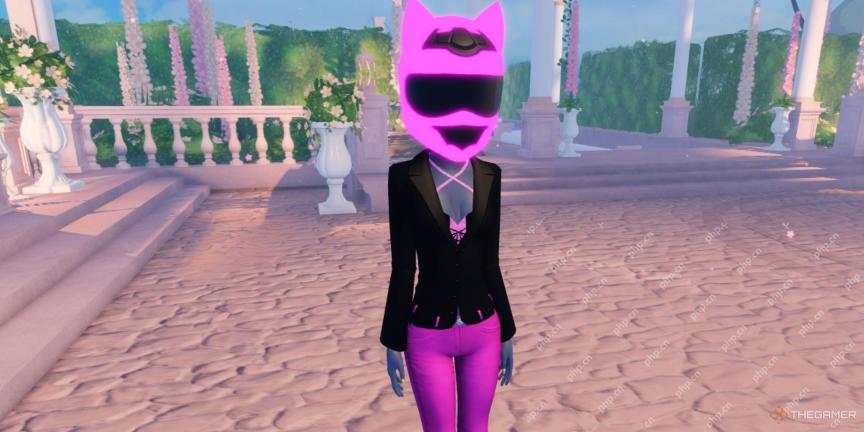 Roblox:Anime Last Stand -Evolution GuideApr 29, 2025 pm 02:04 PM
Roblox:Anime Last Stand -Evolution GuideApr 29, 2025 pm 02:04 PMRoblox Anime Last Standをプレイしている間、さまざまなバナーを引っ張ったり、特定のストーリーや襲撃ステージで幸運を得たりすることで、大量のユニットを取得できます。ただし、これらのユニットのほとんどは、特にゲームが遅いコンテンツであるため、その数は最高ではありません。
 Infinity Nikki:星の海の作り方奇跡の衣装Apr 29, 2025 pm 02:03 PM
Infinity Nikki:星の海の作り方奇跡の衣装Apr 29, 2025 pm 02:03 PMInfinity Nikkiには、何十ものユニークな衣装と何百もの衣料品があります。最もシンプルなアクセサリーから最も見事な奇跡の衣装まで、すべての衣類にはワードローブに場所があります。ただし、すべてではありません
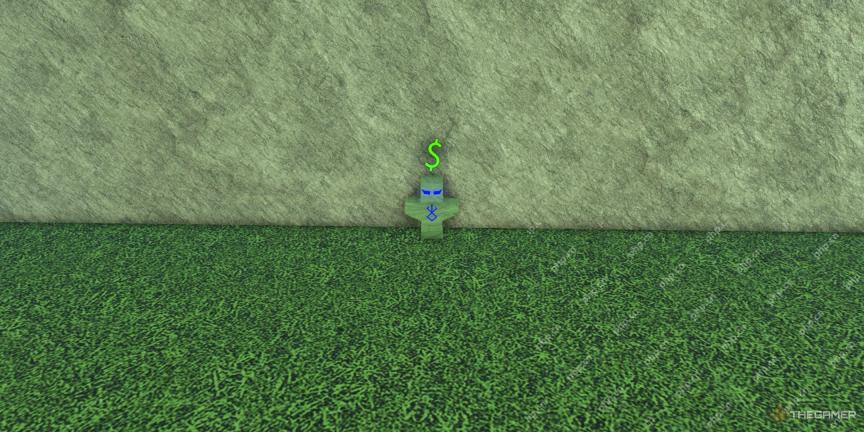 Roblox:Fisch-ブリックフォードレゴイベントクエストの完了方法Apr 29, 2025 pm 02:02 PM
Roblox:Fisch-ブリックフォードレゴイベントクエストの完了方法Apr 29, 2025 pm 02:02 PMレゴイベントはクールな冒険であり、新しい釣り竿、排他的な餌、ユニークなボートなど、ロブロックスのフィッシュで素晴らしい限定的な収集品を手に入れる絶好の機会です。このクエストの主な目標は、偶数の珍しい魚を集めることです
 ポケモンゴー:2025年5月スポットライトアワーガイドApr 29, 2025 pm 12:05 PM
ポケモンゴー:2025年5月スポットライトアワーガイドApr 29, 2025 pm 12:05 PMPokemon Goは、ゲームに関しては、エキサイティングで常に変化する風景を栽培し、すべてのプレイヤーの機能と体験を絶えず更新し、変更しています。そうは言っても、ポケモンGo Exに関してはいくつかの定番があります
 致命的な怒り:オオカミの街 - マルコ・ロドリゲス・ガイドApr 29, 2025 pm 12:03 PM
致命的な怒り:オオカミの街 - マルコ・ロドリゲス・ガイドApr 29, 2025 pm 12:03 PMMarco Rodriguesは、致命的な怒りのクラシックショットスタイルのキャラクター:City of the Wolvesです。テリーはその役割をかなりよく満たしていますが、マルコストレートアップには、Art of FightingのRyo移動セットがあります。それは意味します
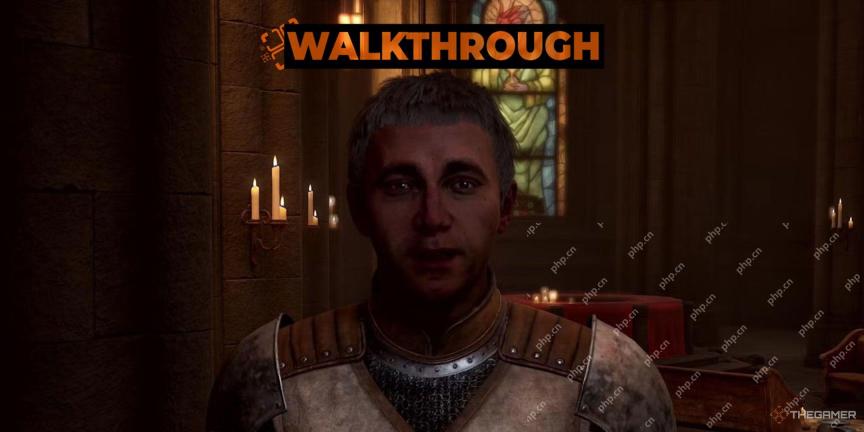 忘却のリマスター:ネクロマンサーのムーンクエストウォークスルーApr 29, 2025 am 10:27 AM
忘却のリマスター:ネクロマンサーのムーンクエストウォークスルーApr 29, 2025 am 10:27 AMElder Scrolls IV:VahtacenのAyleid Ruinsを探索した後にリマスターされたMagesのギルドジャーニーの次の章に乗り出します。 あいまいなテキストを研究することにより、ネクロマンシーと潜在的なカルト活動の謎を解明します。 実践的な解像度


ホットAIツール

Undresser.AI Undress
リアルなヌード写真を作成する AI 搭載アプリ

AI Clothes Remover
写真から衣服を削除するオンライン AI ツール。

Undress AI Tool
脱衣画像を無料で

Clothoff.io
AI衣類リムーバー

Video Face Swap
完全無料の AI 顔交換ツールを使用して、あらゆるビデオの顔を簡単に交換できます。

人気の記事

ホットツール

MinGW - Minimalist GNU for Windows
このプロジェクトは osdn.net/projects/mingw に移行中です。引き続きそこでフォローしていただけます。 MinGW: GNU Compiler Collection (GCC) のネイティブ Windows ポートであり、ネイティブ Windows アプリケーションを構築するための自由に配布可能なインポート ライブラリとヘッダー ファイルであり、C99 機能をサポートする MSVC ランタイムの拡張機能が含まれています。すべての MinGW ソフトウェアは 64 ビット Windows プラットフォームで実行できます。

SublimeText3 英語版
推奨: Win バージョン、コードプロンプトをサポート!

SublimeText3 Linux 新バージョン
SublimeText3 Linux 最新バージョン

SublimeText3 Mac版
神レベルのコード編集ソフト(SublimeText3)

AtomエディタMac版ダウンロード
最も人気のあるオープンソースエディター

ホットトピック
 7814
7814 15
15 1646
1646 14
14 1402
1402 52
52 1300
1300 25
25 1238
1238 29
29




